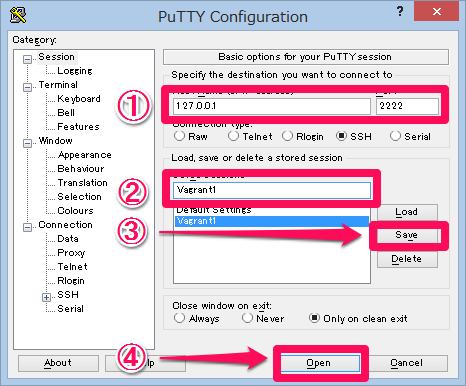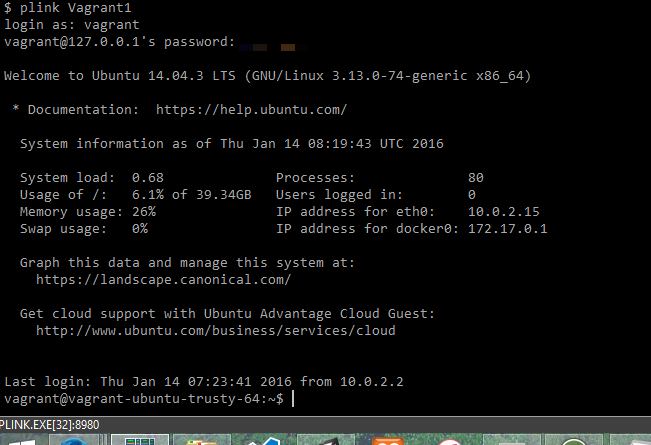pLinkでVagrantのBoxに入ろうとしたらエラーが出た
こんにちはー!
Putty使ってますかー!!
Windowsでは、デフォルトでSSHクライアントがないので、
ぼくはPuttyを使っています。
そこで、Puttyをコマンドプロンプトとかでそのまま使えないのかなぁ
と思っていたところ、
どうやら、Puttyについてる「Plink」を使えばできるそうです。
試しに、Vagrantでやってみます。
Vagrantで立ち上げたマシンに、pLinkで入ろう!
仮想マシンを立ち上げておく
1 | $ vagrant up |
- SSH address: 127.0.0.1:2222
- SSH username: vagrant
となっています。
pLinkを使おう・・と思ったが・・
1 | $ plink -ssh 127.0.0.1:2222 |
なんか断られましたw
対処法
- 先にGUIのPuTTYでセッション情報を保存しておく
こんなことするならば普通にPuTTYでやったほうがいい気もします・・
- Host Nameに「127.0.0.1」、Portに「2222」(先ほどのSSH address)を指定
- セッション名を「Vagrant1」とする
- 「Save」をクリックし保存
- Openで一度開く。なんかダイアログが出たら「はい」を選択。そして何もせずにウィンドウを閉じる
そして、
1 | $ plink Vagrant1 |
を実行すると・・
できました!!